Windows 10PCで音が出ない[解決済み]
公開: 2019-02-02
Windows 10 PCの音が出ない問題を修正する:これまでのWindows 10の最大の問題の1つは、「音が出ない」問題です。 最近Windows10をインストールしたか、新しいビルドに更新した場合は、アップグレードまたは更新が原因で「Windows10で音が出ない」問題が発生していることを確認できます。 この問題の主な原因は、互換性のない、または古いオーディオドライバのようです。

この問題の他の原因には、オーディオデバイスがインストールされていない、オーディオサービスが開始されていない、スピーカーアイコンの赤いX、オーディオサービスが応答しないなどがあります。とにかく、時間を無駄にすることなく、Windows10で音が出ない問題を修正する方法を見てみましょう。以下にリストされているトラブルシューティングガイドの助けを借りてPC。
コンテンツ
- Windows 10PCの音が出ない問題を修正[解決済み]
- 方法1:スピーカーをデフォルトの再生デバイスとして設定する
- 方法2:オーディオがミュートされているかどうかを確認します
- 方法3:オーディオドライバーをアンインストールする
- 方法4:オーディオドライバーを更新する
- 方法5:オーディオトラブルシューターを実行する
- 方法6:Windowsオーディオサービスを開始する
- 方法7:オーディオエンハンスメントを無効にする
- 方法8:[レガシーの追加]を使用して、古いサウンドカードをサポートするドライバーをインストールします
- 方法9:フロントパネルのジャック検出を無効にする
Windows 10PCの音が出ない問題を修正[解決済み]
何か問題が発生した場合に備えて、必ず復元ポイントを作成してください。
方法1:スピーカーをデフォルトの再生デバイスとして設定する
1.Windowsキー+ Iを押して[設定]を開き、[システム]アイコンをクリックします。
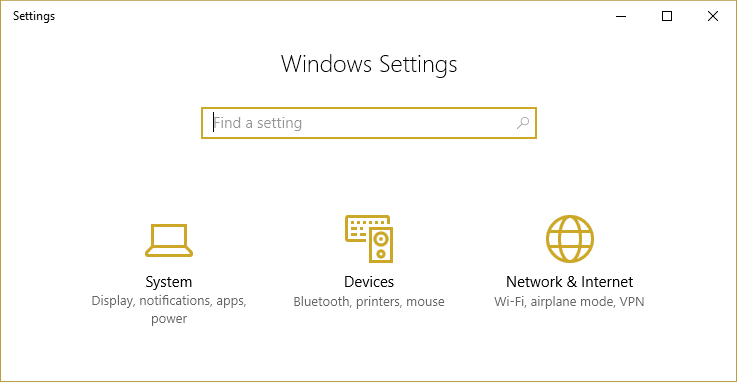
2.左側のメニューから[サウンド]を選択し、出力デバイスの下にある[デバイスのプロパティ]をクリックします。
![[サウンド]を選択し、出力デバイスの下にある[デバイスのプロパティ]をクリックします](/uploads/article/438/Q52wbx66R5X0QMdB.png)
注:スピーカー(ハイデフィニションオーディオ)などの適切な出力デバイスが選択されていることを確認してください。
3. [詳細設定]タブに切り替えて、[デフォルトのサウンド形式]を次のいずれかのオプションに変更します。
24ビット/ 44100Hz
24ビット/ 192000Hz
![[詳細設定]タブに切り替えて、デフォルトのサウンド形式を変更します](/uploads/article/438/dqDXmOKgnkT2vkn9.png)
4. [適用]をクリックしてから[OK]をクリックします。
方法2:オーディオがミュートされているかどうかを確認します
1.通知領域の近くにあるシステムタスクバーのボリュームアイコンを右クリックし、[ボリュームミキサーを開く]を選択します。
![ボリュームアイコンを右クリックし、[ボリュームミキサーを開く]を選択します](/uploads/article/438/lTP0z0kp1pstg2Bt.png)
2.ボリュームミキサーから、デバイスまたはアプリケーションのいずれもミュートに設定されていないことを確認します。
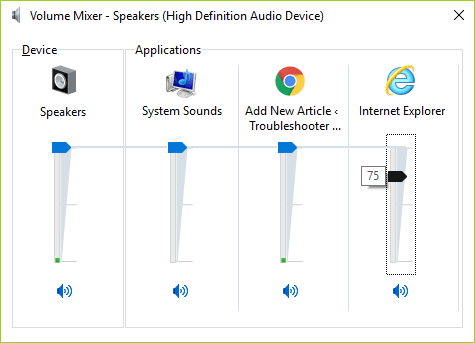
3.音量を上に上げ、ボリュームミキサーを閉じます。
4. Windows 10PCで音が出ない問題が解決したかどうかを確認します。
方法3:オーディオドライバーをアンインストールする
1.Windowsキー+ Rを押し、次にdevmgmt.mscと入力し、Enterキーを押してデバイスマネージャーを開きます。

2.サウンド、ビデオ、およびゲームコントローラを展開し、サウンドデバイスをクリックして、[アンインストール]を選択します。
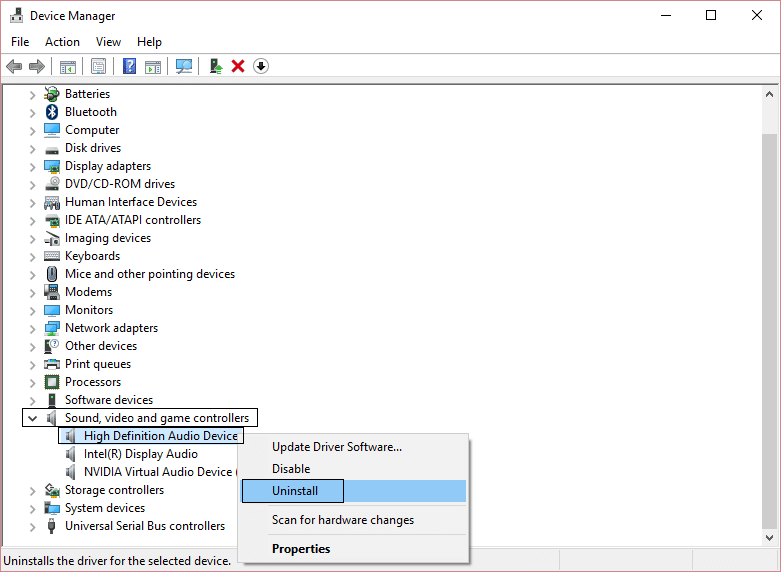
3. [OK]をクリックして、アンインストールを確認します。
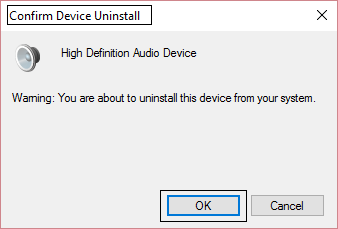
4.最後に、[デバイスマネージャー]ウィンドウで、[アクション]に移動し、[ハードウェアの変更をスキャンする]をクリックします。
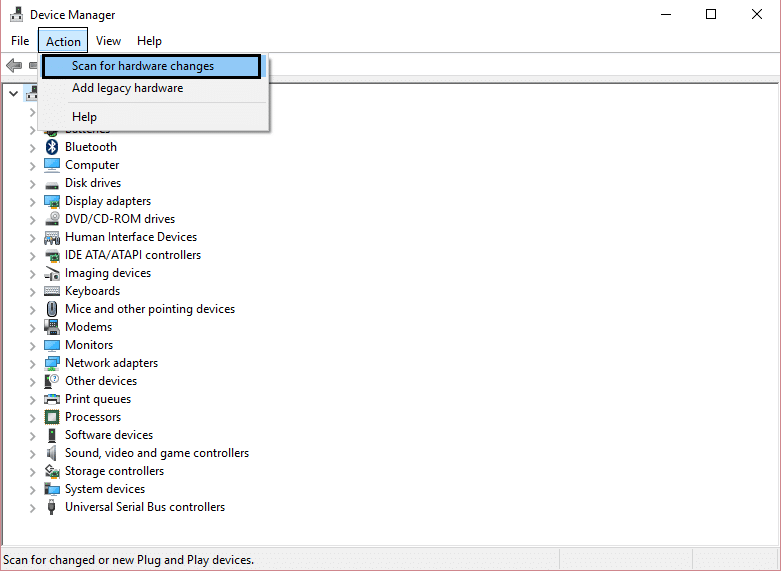
5.変更の適用を再開し、Windows 10PCの問題で音が出ない問題を修正できるかどうかを確認します。
方法4:オーディオドライバーを更新する
1.Windowsキー+ Rを押してから、「 Devmgmt.msc」と入力し、Enterキーを押してデバイスマネージャーを開きます。

2.サウンド、ビデオ、およびゲームコントローラーを展開し、オーディオデバイスを右クリックして、[有効にする]を選択します(既に有効になっている場合は、この手順をスキップします)。
![ハイデフィニションオーディオデバイスを右クリックし、[有効にする]を選択します](/uploads/article/438/g6QPn7BKqUE3H9u1.png)
2.オーディオデバイスがすでに有効になっている場合は、オーディオデバイスを右クリックし、[ドライバーソフトウェアの更新]を選択します。
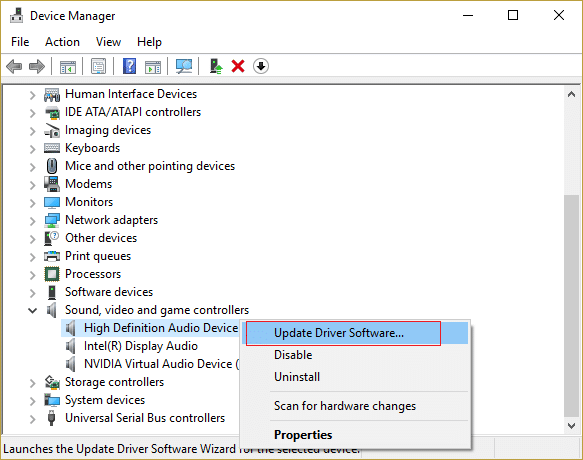
3.次に、「更新されたドライバソフトウェアを自動的に検索する」を選択し、プロセスを終了します。
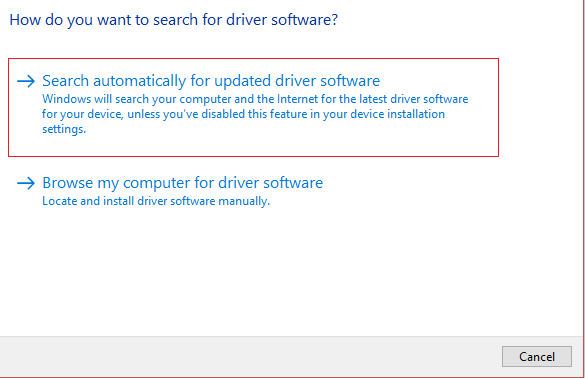
4.オーディオドライバを更新できなかった場合は、もう一度[ドライバソフトウェアの更新]を選択します。
5.今回は「コンピュータを参照してドライバソフトウェアを探します」を選択します。 「「
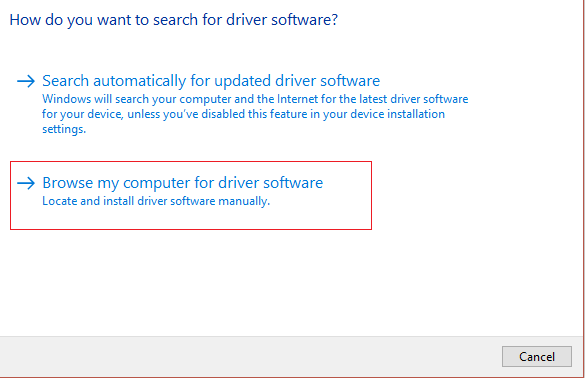
6.次に、「コンピューターで使用可能なドライバーのリストから選択させてください」を選択します。 「「
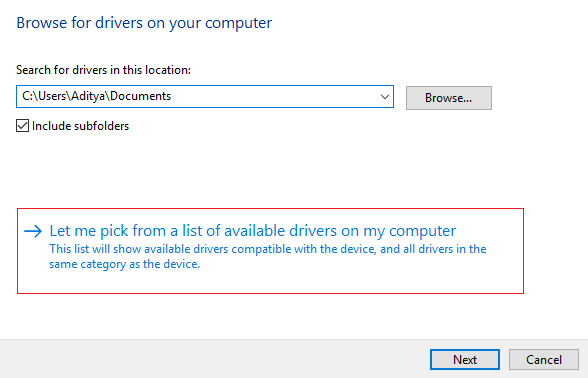
7.リストから最新のドライバーを選択し、 [次へ]をクリックします。
8.プロセスを完了させてから、PCを再起動します。

方法5:オーディオトラブルシューターを実行する
1.Windowsキー+ Iを押して[設定]を開き、[更新とセキュリティ]アイコンをクリックします。
![Windowsキー+ Iを押して[設定]を開き、[更新とセキュリティ]アイコンをクリックします](/uploads/article/438/tvTxjiCFtzGBikPS.png)
2.左側のメニューから[トラブルシューティング]を選択してください。
3. [起動して実行する]セクションで、[オーディオの再生]をクリックします。
![[起動して実行する]セクションで、[オーディオの再生]をクリックします](/uploads/article/438/zCSmh0c4xH9AmKMg.png)
4.次に、[トラブルシューティングの実行]をクリックし、画面の指示に従ってWindows 10PCで音が出ない問題を修正します。
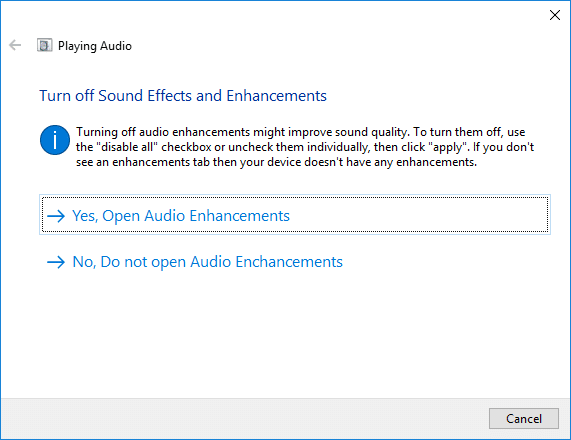
方法6:Windowsオーディオサービスを開始する
1.Windowsキー+ Rを押してから、 services.mscと入力し、Enterキーを押してWindowsサービスリストを開きます。
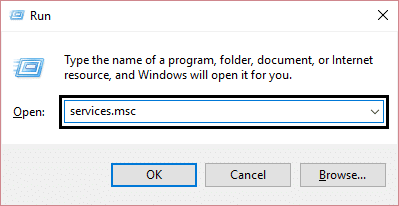
2.次のサービスを見つけます。
Windowsオーディオ Windowsオーディオエンドポイントビルダー プラグ&プレイ
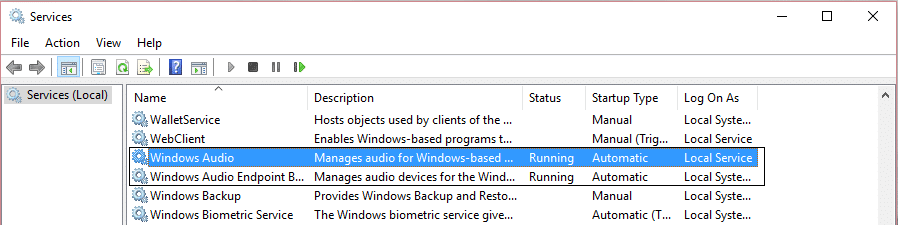
3. [スタートアップの種類]が[自動]に設定され、サービスが実行されていることを確認します。いずれにしても、すべてのサービスをもう一度再起動します。
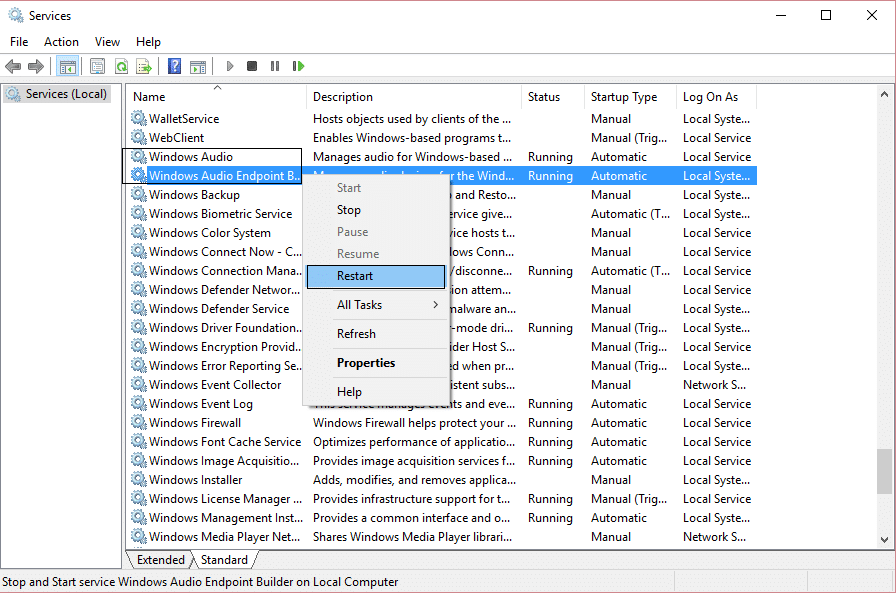
4. [スタートアップの種類]が[自動]でない場合は、サービスをダブルクリックし、プロパティウィンドウ内で[自動]に設定します。
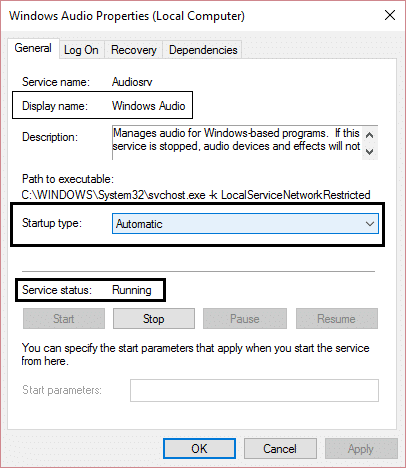
5.msconfigウィンドウで上記のサービスがチェックされていることを確認します。
注: Windowsキー+ Rを押してから、 msconfigと入力し、Enterキーを押します。 [サービス]タブに切り替えると、以下のウィンドウが表示されます。
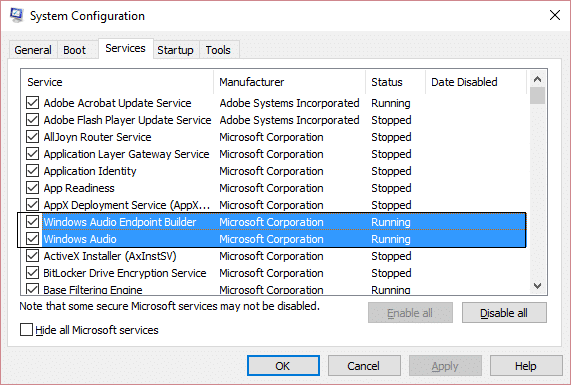
6.コンピューターを再起動してこれらの変更を適用し、Windows 10PCの問題で音が出ない問題を修正できるかどうかを確認します。
方法7:オーディオエンハンスメントを無効にする
1.タスクバーのスピーカーアイコンを右クリックして、[サウンド]を選択します。
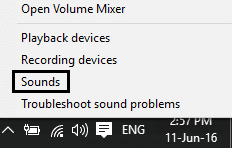
2.次に、[再生]タブで[スピーカー]を右クリックし、 [プロパティ]を選択します。
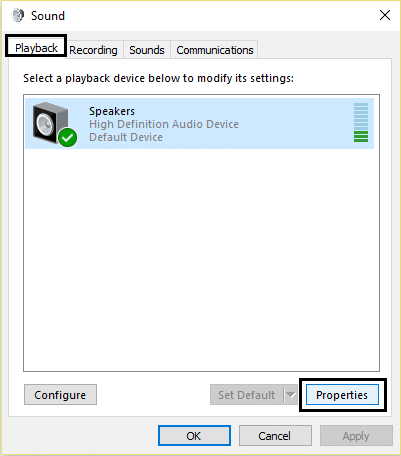
3. [拡張機能]タブに切り替えて、[すべての拡張機能を無効にする]オプションにチェックマークを付けます。
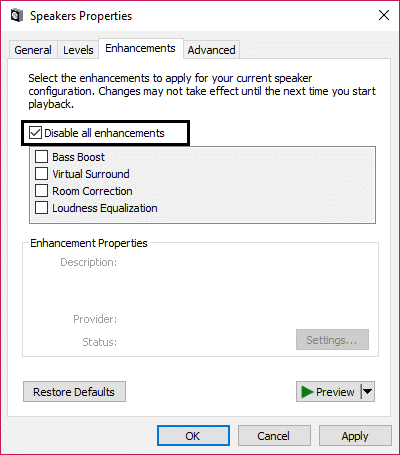
4. [適用]をクリックしてから[OK]をクリックし、PCを再起動して変更を保存します。
方法8:[レガシーの追加]を使用して、古いサウンドカードをサポートするドライバーをインストールします
1.Windowsキー+ Rを押してから、「 devmgmt.msc 」(引用符なし)と入力し、Enterキーを押してデバイスマネージャーを開きます。

2.デバイスマネージャで、[サウンド、ビデオ、およびゲームコントローラ]を選択し、[アクション]> [レガシーハードウェアの追加]をクリックします。
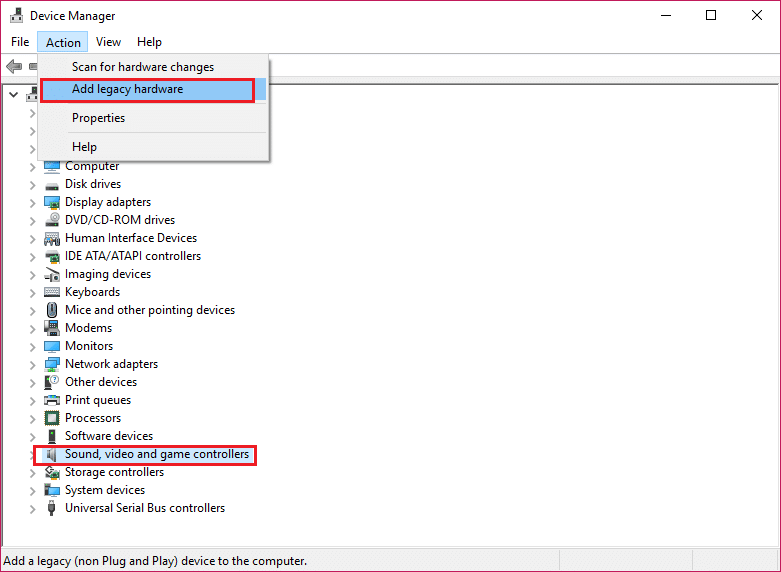
3. [ハードウェアの追加へようこそ]ウィザードで、[次へ]をクリックします。
![[ようこそ]をクリックして、ハードウェアウィザードを追加します](/uploads/article/438/adoXbHd6ndrp8EZo.png)
4. [次へ]をクリックし、[ハードウェアを自動的に検索してインストールする(推奨) ]を選択します。
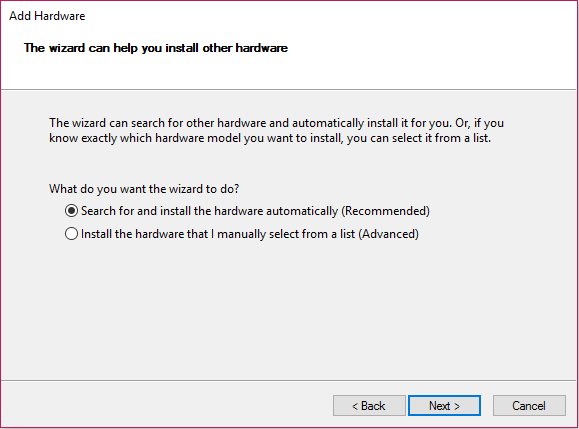
5.ウィザードが新しいハードウェアを見つけられなかった場合は、[次へ]をクリックします。
![ウィザードが新しいハードウェアを見つけられなかった場合は、[次へ]をクリックします](/uploads/article/438/TrXrTST0tUdO5izg.png)
6.次の画面に、ハードウェアタイプのリストが表示されます。
7. [サウンド、ビデオ、およびゲームコントローラー]オプションが見つかるまで下にスクロールし、それを強調表示して[次へ]をクリックします。
![リストから[サウンド、ビデオ、およびゲームコントローラー]を選択し、[次へ]をクリックします](/uploads/article/438/xk9P23Usvsg7pjdR.png)
8.サウンドカードの製造元とモデルを選択し、 [次へ]をクリックします。
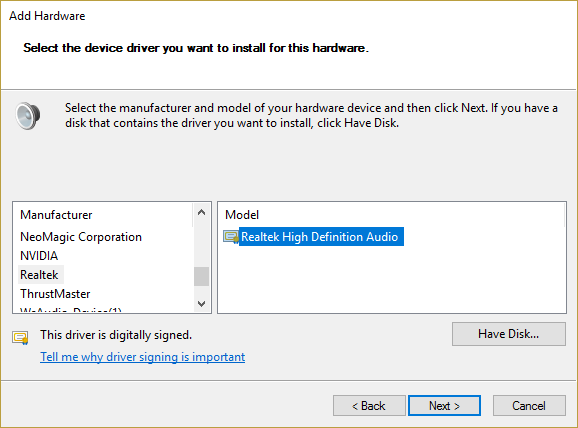
9. [次へ]をクリックしてデバイスをインストールし、プロセスが完了したら[完了]をクリックします。
10.システムを再起動して変更を保存し、Windows 10PCの問題で音が出ない問題を修正できたかどうかをもう一度確認します。
方法9:フロントパネルのジャック検出を無効にする
Realtekソフトウェアをインストールしている場合は、Realtek HD Audio Managerを開き、右側のパネルのコネクタ設定の下にある[フロントパネルジャックの検出を無効にする]オプションをオンにします。 これで、ヘッドホンやその他のオーディオデバイスは問題なく動作します。
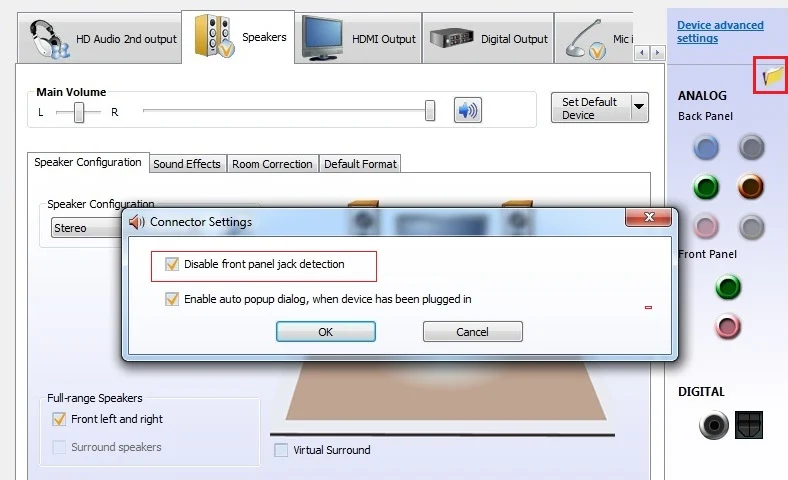
おすすめされた:
- ラップトップがWiFiに接続しない問題を修正(写真付き)
- 5つの最高の帯域幅監視および管理ツール
- WindowsUpdateエラー0x80070643を修正する方法
- ユニバーサルシリアルバス(USB)コントローラードライバーの問題を修正
これで、Windows 10 PCで音が出ない問題を修正できましたが、この投稿に関してまだ質問がある場合は、コメントのセクションでお気軽に質問してください。
